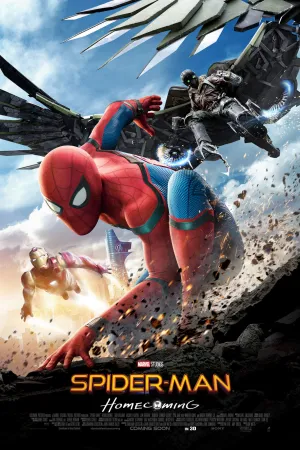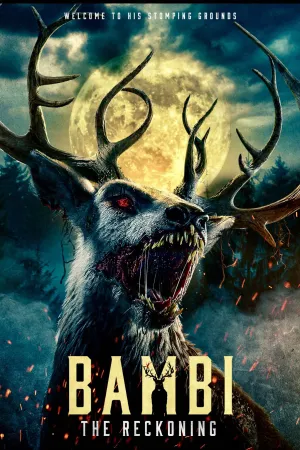8 Cara Membersihkan Memori HP Oppo, Bisa Melalui Manajemen Telepon dan Aplikasi Tambahan

Ilustrasi (Credit: Unsplash)
Kapanlagi.com - Oppo merupakan salah satu brand smartphone yang cukup diminati. Wajar jika banyak penggunanya di Indonesia. Namun dalam pemakaiannya, ternyata masih ada orang yang belum mengetahui cara membersihkan memori HP Oppo.
Padahal jika memori tak dibersihkan, performa HP bisa menurun. Oleh karena itu, kalian perlu mengetahui tata cara membersihkan memori HP Oppo agar tetap lancar saat digunakan berkomunikasi dalam keseharian.
Dengan begitu, kalian bisa menghindari dampak buruk seperti HP mudah panas, bootlop, dan aplikasi macet. Nah, jika kalian memang belum mengetahuinya, silakan langsung saja simak informasi mengenai tata cara membersihkan memori HP Oppo berikut ini.
Advertisement
1. Cara Membersihkan Memori HP Oppo

Kalian bisa menerapkan tata cara membersihkan memori HP Oppo melalui Settings atau Manajemen Telepon. Berikut ini terdapat langkah-langkah yang bisa kalian tempuh.
1. Settings
- Pertama, silakan buka menu Setelan atau Settings di HP Oppo kalian.
- Klik Setelan Tambahan dan pilih Manajemen Aplikasi.
- Setelah itu, kalian akan melihat beragam aplikasi yang telah terinstall dan ada aplikasi bawaan seperti galeri, telepon, kamera, dan lain sebagainya.
- Kalian bisa memilih aplikasi menghapus cache yang menumpuk.
- Caranya langsung saja klik aplikasi tersebut dan akan muncul opsi Hapus Cache atau Hapus Data, pilih opsi tersebut untuk menghapusnya.
- Lakukan langkah tersebut pada aplikasi lain hingga semua cache berhasil terhapus.
2. Manajer Telepon
- Silakan pilih ikon Manajer Telepon di halaman utama HP kalian.
- Selanjutnya, kalian bisa klik opsi Aman untuk dibersihkan dan lanjut klik Hapus Semua.
- Cara ini bisa kalian pilih untuk menghapus semua cache sekaligus.
- Namun, apabila hanya ingin menghapus cache di beberapa aplikasi saja maka kalian bisa buka Hapus Data Aplikasi dan klik Data Cache Aplikasi.
- Setelah itu pilih aplikasi tertentu untuk menghapus cache yang menumpuk.
- Setelah itu, silakan pilih Hapus yang ada di layar bawah.
(Setelah 8 tahun menikah, Raisa dan Hamish Daud resmi cerai.)
2. Cara Membersihkan Memori HP Oppo Seri Lama

Selain langkah-langkah di atas, ada cara membersihkan memori HP Oppo untuk seri yang lebih lama. Simak penjelasan berikut ini jika ingin mengetahuinya.
3. Seri ColorOS 3.0 kebawah
- Pertama, silakan buka Pusat Keamanan.
- Selanjutnya, kalian bisa pilih Bersihkan dan Percepat.
- Lanjut pilih Bersihkan.
- Setelah itu HP kalian akan melakukan scan dan hapus cache yang ada secara otomatis.
4. Seri ColorOS 3.1 dan ColorOS 3.2
- Untuk seri ini, silakan buka aplikasi Manajer Telepon di HP Oppo kalian.
- Lanjut, pilih opsi Bersihkan dan Percepat.
- Pilih opsi Bersihkan.
- HP kalian pun akan melakukan Scan untuk memindai Cache dan langsung membersihkannya secara otomatis.
3. Cara Membersihkan Memori HP Oppo dengan Aplikasi

Tak hanya melalui File Manager, cara membersihkan memori HP Oppo juga bisa kalian lakukan dengan memasang aplikasi tambahan. Untuk mengetahui caranya lebih lanjut, silakan simak penjelasan berikut ini.
5. CCleaner
- Pertama, silakan unduh aplikasi CCleaner di HP Oppo kalian.
- Buka aplikasi yang telah terinstall.
- Kalian akan melihat opsi Pembersihan di halaman awal, kemudian klik opsi tersebut.
- Selanjutnya, tunggu beberapa saat hingga proses analisis selesai.
- Lanjut, klik opsi Selesaikan Pembersihan.
- Setelah itu, biasanya kalian akan diminta untuk memberikan Izin Akses Aksesibilitas, silahkan setujui.
- Tunggu beberapa saat lagi hingga proses pembersihan cache selesai.
- Selanjutnya, akan muncul pemberitahuan jumlah GB ruang yang masih tersedia dan dapat kalian gunakan.
- Kalian pun bisa memastikan ulang dengan langsung memeriksa ruang penyimpanan.
6. All In One Toolbox
- Silakan download aplikasi All In One ToolBox di Google Play Store terlebih dahulu .
- Biasanya akan muncul notifikasi pop up, silahkan ketuk opsi Allow atau Izinkan.
- Buka aplikasi setelah berhasil diinstall.
- Pada Halaman Beranda aplikasi, pilih Bersihkan lalu tunggu sampai proses pemindaiannya selesai.
- Klik Bersihkan pada bagian bawah layar dan tunggu prosesnya selesai.
4. Cara Membersihkan Memori HP Oppo Lainnya

Menghapus data WhatsApp dan memindahkan file penting merupakan cara membersihkan memori HP Oppo yang juga bisa kalian tempuh. Berikut ini langkah-langkah lain yang bisa kalian lakukan.
7. Hapus Data WhatsApp
- Pertama, silakan buka File Manager di HP.
- Lanjut masuk ke Memori Internal dan cari folder WhatsApp.
- Buka folder tersebut dan hapus file yang sekiranya sudah tak kalian perlukan.
- Setelah itu, silakan masuk lagi ke file manager.
- Buka folder WhatsApp dan pilih media dan buka setiap foldernya.
- Pilih menu Sent, lalu hapus berkas di dalamnya.
- Menghapus file Sent ini tak berpengaruh karena hanya file ganda yang sudah terkirim lewat WhatsApp.
8. Pindahkan File
- Kalian bisa memindahkan file yang ada di HP ke media lain seperti SD Card, Laptop, dan Komputer.
- Pertama, pilih file yang ada di HP dan rapikan dengan satu folder yang di dalamnya terdapat anakan folder.
- Anakan folder tersebut yang bisa kalian gunakan untuk tempat penyimpanan file tahun berikutnya.
- Pilih folder yang ingin kalian pindah, lalu Cut folder yang sudah disiapkan.
Nah, KLovers, itulah beberapa cara membersihkan memori HP Oppo yang bisa kalian lakukan dengan mudah. Selain itu, ada pula pilihan untuk memindahkan file jika memang penting dan tak bisa dihapus.
Yuk, lihat juga
Arti Qobiltu dalam Ijab Qabul, Ketahui Bacaan Lengkap dan Maknanya
5 Cara Mirroring HP ke Laptop dengan Mudah dan Lengkap, Simak Langkahnya Agar Berhasil
7 Cara Mempercepat Koneksi Internet WiFi dan HP Agar Jaringan Lebih Kuat
Cara Menghitung Persen di Kalkulator HP dengan Mudah, Pahami Dulu Konsepnya
Cara Melihat Google Maps dengan Street View Lama dan Baru, Telusuri Tempat Secara Mudah
(Di usia pernikahan 29 tahun, Atalia Praratya gugat cerai Ridwan Kamil.)
(kpl/gen/ans)
Advertisement
-
Teen - Lifestyle Gadget Smartwatch Kece Buat Gen Z yang Stylish, Fungsional, dan Nggak Bikin Kantong Kaget